Jedną z lepszych funkcji Maca jest pozornie niekończąca się lista aplikacji, które łączą się, aby Macintosh stał się łatwiejszy lub bardziej wydajny. Istnieją aplikacje, które utrzymają ekran w nieskończoności za pomocą jednego kliknięcia oraz aplikacje, które automatycznie ukryją nieużywane aplikacje, aby utrzymać porządek na pulpicie.
Wadą wielu dostępnych aplikacji jest to, że znalezienie miejsca, od którego można zacząć, może być zniechęcające. Zrobiliśmy dla ciebie ciężką pracę. Tutaj znajdziesz 10 aplikacji Mac, które powinieneś zainstalować i wypróbować w pierwszej kolejności.
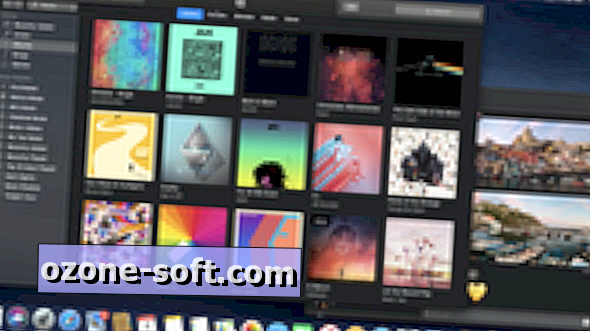
Menedżerowie okien
Zarządzanie oknami w systemie MacOS nie jest szczególnie dobre. Oczywiście, możesz zoptymalizować aplikacje całkowicie na pełnym ekranie lub mieć dwie aplikacje obok siebie w widoku podzielonego ekranu.
Co zrobić, jeśli nie chcesz korzystać z trybu pełnoekranowego i chcesz zorganizować kilka ruchomych okien na pulpicie? Cóż, bez aplikacji innej firmy będziesz swobodnie przenosić ruchome okna i ręcznie dopasowywać wszystko do swoich potrzeb. Jeśli chcesz uzyskać podobne doświadczenie, jak w Windows, rozważ jedną z tych czterech aplikacji:
- Magnes: 0, 99 USD (0, 99 GBP lub 1, 49 USD)
- BetterSnapTool: 2, 99 USD (2, 99 GBP lub 4, 49 USD)
- Momo: 9, 99 USD (9, 99 GBP lub 14, 99 USD)
- Divvy: 13, 99 USD (13, 99 GBP lub 21, 99 USD)
Franz
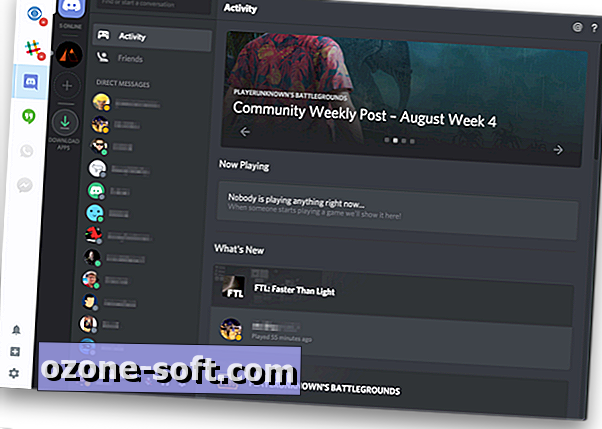
Jeśli masz dość otwierania innej aplikacji lub okna przeglądarki dla wszystkich różnych usług czatu w twoim życiu, Franz jest odpowiedzią. Franz jest agregatorem wszelkiego rodzaju usług, ale przede wszystkim czat. W jednym oknie aplikacji Franza możesz mieć kartę dla usług takich jak Slack, Discord, Google Hangouts, Google Inbox, Kalendarz Google, Facebook Messenger, WhatsApp, Trello i wiele innych.
Gdy instalujesz i uruchamiasz go po raz pierwszy, musisz utworzyć konto Franza i dodać (i zalogować się do) wszystkie usługi, których chcesz używać. Kiedy otworzysz Franza w przyszłości, wszystkie te usługi zostaną otwarte automatycznie.
Franz może z niego korzystać za darmo, ale istnieje możliwość podwyższenia do premii o 35 euro (około 40 USD, 30 GBP lub 55 USD) rocznie. To uaktualnienie dodaje obsługę takich usług, jak HipChat i usuwa reklamy, a także zapewnia dostęp do przyszłych usług premium.

Dropbox lub Dysk Google
Apple iCloud Drive to świetny system przechowywania w chmurze, jeśli całkowicie zainwestowałeś w ekosystem Apple. Ale jeśli jesteś bardziej wieloplatformowy, usługa taka jak Dropbox lub Dysk Google jest prawdopodobnie lepszym rozwiązaniem. Ich aplikacje dla komputerów Mac są równie płynne.
Zainstaluj Dysk Google lub Dropbox, a pliki i foldery będą synchronizowane dwukierunkowo. Aby przesłać plik do określonego folderu w Dropbox, po prostu przeciągnij i upuść plik do odpowiedniego folderu w katalogu Dropbox, który został utworzony po zainstalowaniu aplikacji.
Podobnie jak w przypadku iCloud Drive możesz skonfigurować selektywną synchronizację, aby nie wszystkie konta Dropbox i Dysku Google były synchronizowane z Twoim komputerem. W odróżnieniu od iCloud Drive możesz wyłączyć Dysk Google lub Dropbox, gdy nie chcesz ich synchronizować, wstrzymując lub zamykając aplikacje.
Unarchiver
Unarchiver to narzędzie do ekstrakcji plików mocy dla komputerów Mac. Może rozpakować pliki ZIP, wyodrębnić pliki RAR i wiele więcej.
Najlepszy ze wszystkich, jest całkowicie darmowy i bardzo prosty w użyciu. Po znalezieniu skompresowanego pliku, który należy rozpakować, kliknij go prawym przyciskiem myszy, najedź kursorem na Otwórz za pomocą i wybierz opcję Unarchiver.app . Jeśli typ pliku jest nieco bardziej niejasny, upewnij się, że w ustawieniach aplikacji włączone są wszystkie niezbędne typy plików.
Barman 3
Przydatne aplikacje do paska menu są dostępne w ekosystemie Macintosha, co jest problematyczne dla ... no cóż, paska menu. Może się stać zatłoczony i zagracony w pośpiechu, więc Bartender 3 to absolutnie niezbędna aplikacja.
To, co robi Bartender 3, jest proste: ukrywa rzadko używane aplikacje i ikony paska menu pod własną ikoną. Po kliknięciu ikony Barmana wszystkie ukryte ikony zostaną ujawnione. W preferencjach można wybrać, które ikony są wyświetlane na pasku menu głównego i które są ukryte w menu Bartender. Możesz także dostosować wygląd Barmana i skonfigurować skróty do wyświetlania ukrytych ikon.
Możesz wypróbować Bartender 3 za darmo przez cztery tygodnie, ale po wygaśnięciu wersji próbnej będziesz musiał wydłubać 15 dolarów, aby móc z niego korzystać.
Hocus Focus
Jeśli masz skłonność do otwierania kilku okien jednocześnie, ale wolisz, aby Twój pulpit pozostał schludny i uporządkowany, Hocus Focus właśnie to robi - automatycznie.
Gdy klikniesz, aby zmienić fokus na inną aplikację, Hocus Focus automatycznie ukryje inną aplikację po krótkim okresie limitu czasu. Możesz dodawać do białej listy aplikacje, których nie chcesz ukrywać, lub możesz ukryć aplikacje, gdy tylko zostanie zmieniona fokus.
Jest to potężne narzędzie organizacji i jest proste w obsłudze. Najlepsze jest to, że jest całkowicie bezpłatne, ale możesz zdecydować się na wsparcie programisty poprzez darowiznę PayPal na swojej stronie internetowej.
Alfred
Apple zrobiło postępy, aby funkcja Spotlight na MacOS była lepsza, ale Alfred wciąż jest potężniejszym narzędziem.
Alfred wygląda i działa podobnie jak Spotlight, umożliwiając wyszukiwanie plików, uruchamianie aplikacji, wykonywanie szybkich obliczeń i wiele więcej bez podnoszenia nawet palców z klawiatury. Jest również bezpłatny. Jeśli jednak kupisz Powerpack, za jednorazową 19 £ (25 USD lub 33 USD), będziesz miał dostęp do znacznie więcej, takich jak wbudowany ekspander tekstu, obszerna historia schowka, wsparcie 1Password i niestandardowe motywy .
Prawdopodobnie najlepszą częścią Alfreda są przepływy pracy, wtyczki innych firm, które otwierają szeroko drzwi dla tego, co jest możliwe w programie. Przeczytaj nasze zestawienie najlepszych obiegów pracy Alfred, aby dowiedzieć się więcej o tym, do czego są zdolne.
Amfetamina
Zmęczony ciągłym dostosowywaniem ustawień oszczędzania energii komputera Mac, aby nie wyłączał się w trakcie czegoś ważnego? Potrzebujesz tylko amfetaminy. Po zainstalowaniu wystarczy kliknąć prawym przyciskiem myszy ikonę paska menu, a komputer pozostanie włączony na czas nieokreślony (lub na określony czas).
To proste, ale amfetamina może stać się bardziej skomplikowana, jeśli chcesz. Możesz to zrobić, aby Twój komputer Mac nigdy się nie wyłączał, jeśli jest podłączony do określonej sieci bezprzewodowej lub aby podłączone dyski nie zasypiały.
Co najważniejsze, amfetamina jest całkowicie darmowa.
Reeder 3
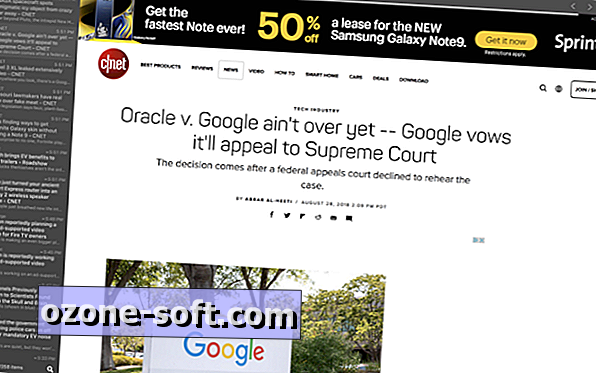
Aby być na bieżąco ze swoimi kanałami RSS bezpośrednio z komputera Mac, potrzebujesz programu Reeder 3. Działa z takimi usługami, jak Feedly, Feedbin, NewsBlur, Inoreader i wiele innych, a także umożliwia przeglądanie wszystkich tych różnych kanałów i usług obok siebie. . Interfejs jest w wysokim stopniu dostosowywany i można go dostosować do własnych potrzeb w celu łatwiejszego odczytu, bez względu na to, czy jest to krój pisma szeryfowego, czy też interfejs o niskim kontraście do czytania w nocy.
Reeder 3 był kiedyś aplikacją premium, ale ostatnio całkowicie się za darmo.
Niedźwiedź
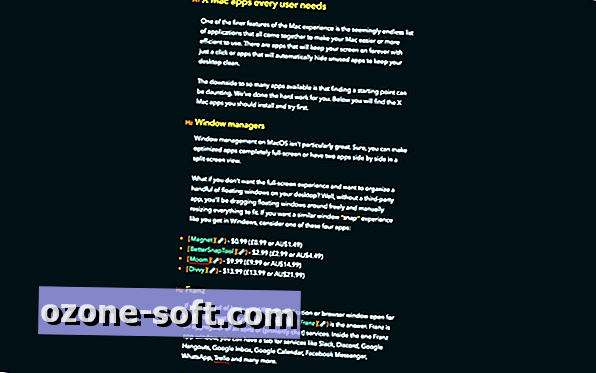
MacOS ma wbudowany edytor tekstu (dwa, właściwie, jeśli policzymy pakiet iWork). Ale jeśli nie jesteś fanem TextEdit lub wolisz prostszy interfejs do pisania bez rozproszenia, w App Store dostępnych jest wiele opcji.
Jedną z lepszych opcji jest Bear. Ma całkowicie wolny od zakłóceń interfejs, wspiera Markdown prosto z bramy i ma nie-nonsensowny sposób organizowania notatek z hashtagami.
Niedźwiedź jest darmowy, ale jeśli chcesz mieć funkcje premium, takie jak bezproblemowa synchronizacja z systemem iOS, motywy premium i więcej opcji eksportowania, musisz subskrybować program Bear Pro za 1, 49 USD miesięcznie lub 14, 99 USD rocznie.
Podobne opcje do Bear to iA Writer, Byword i Ulysses.
MacOS Mojave: Wszystko, co musisz wiedzieć.
3 sposoby MacOS Mojave poprawia Finder: Szybkie akcje są bardzo przydatne.





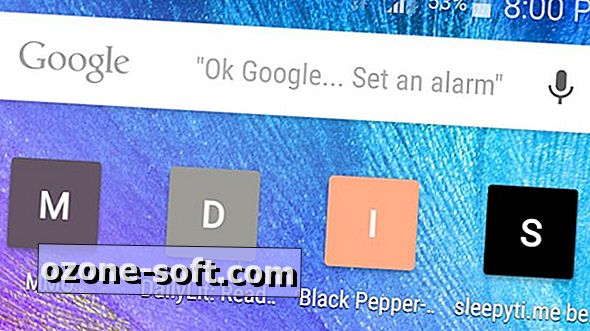







Zostaw Swój Komentarz